Voicemail is een handige functie die op de meeste smartphones aanwezig is. Hiermee kan uw beller een spraakbericht voor u achterlaten als u op dat moment niet beschikbaar bent om de telefoon op te nemen. U kunt deze berichten altijd en overal beluisteren, zolang de telefoon in het netwerkbereik is. Hier volgt een handleiding voor het instellen van voicemail op Samsung Galaxy-telefoons en andere Android-smartphones.
Opmerking: De voicemailfunctie is niet in alle landen beschikbaar. De functie is bijvoorbeeld wel beschikbaar in de VS. Neem dus contact op met uw serviceprovider voordat u voicemail op uw Android telefoon instelt.
Voicemail instellen op Samsung Galaxy-telefoons
We beginnen de handleiding met Samsung. Ik gebruik de A73 voor deze handleiding, maar de voicemailfunctie werkt hetzelfde op alle Samsung-telefoons.
1. Tik en open de Telefoon app onderaan uw beginscherm. Tik op het kebabmenu (pictogram met drie puntjes) in de rechterbovenhoek van de Telefoon-app om deze uit te vouwen.
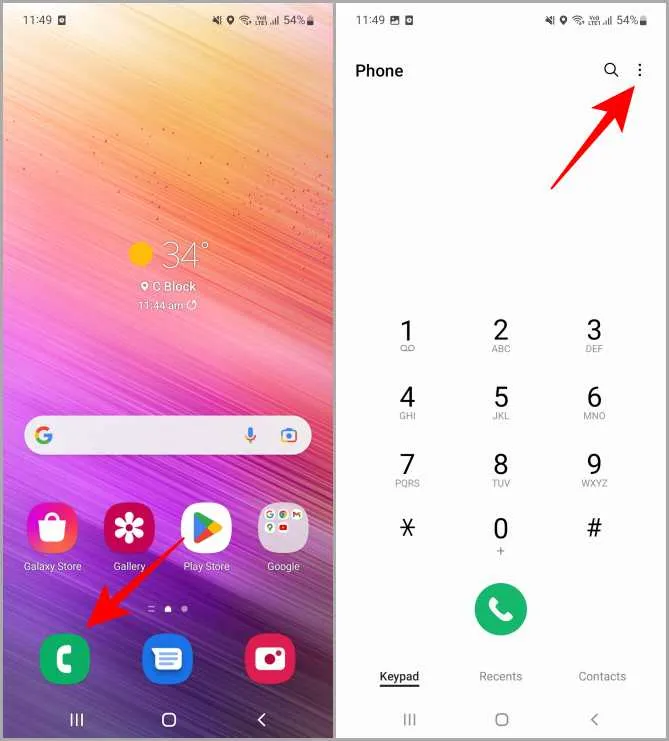
2. Tik in de beschikbare opties op Instellingen. Tik nu op Voicemail op de pagina Gespreksinstellingen om de voicemailinstellingen verder te openen.
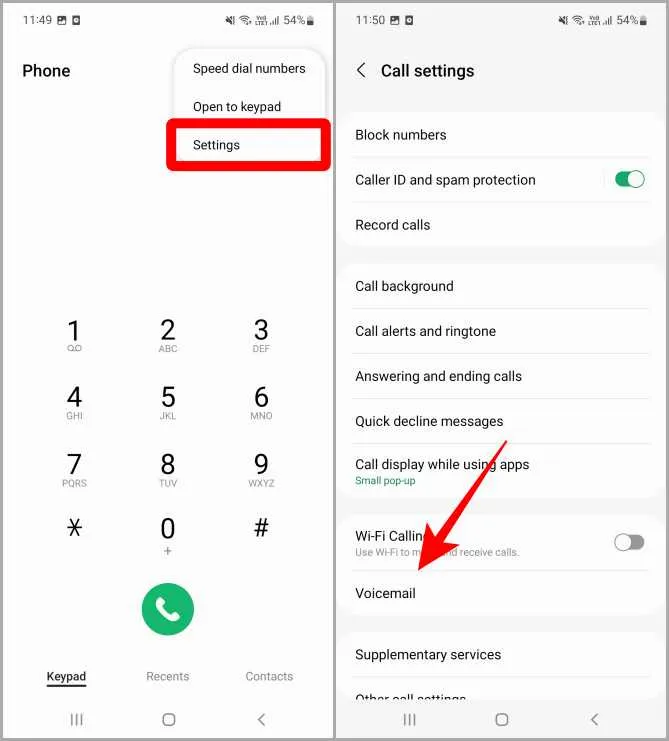
3. Zodra de Voicemail pagina geopend is, tikt u op het Voicemail nummer. Er verschijnt een pop-up. Voer het voicemailnummer in dat u van uw serviceprovider hebt gekregen en tik vervolgens op OK.

4. Er verschijnt een bericht op uw scherm met de tekst Voicemail nummer gewijzigd. Tik op OK.
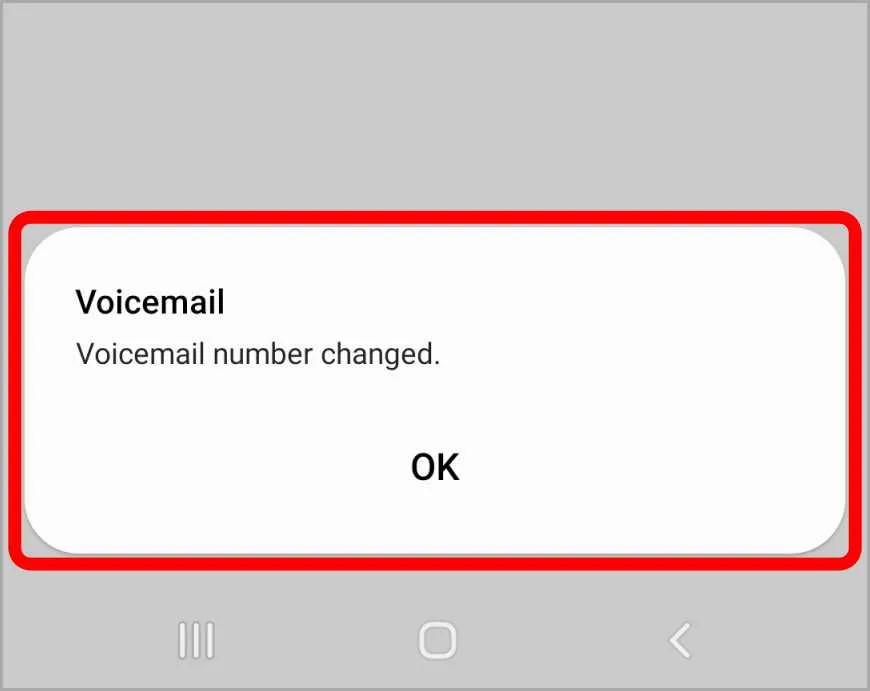
De voicemail is met succes ingesteld op uw Samsung smartphone. Ga nu terug naar de Telefoon app en druk lang op toets 1 om toegang te krijgen tot uw voicemail wanneer u deze wilt beluisteren.
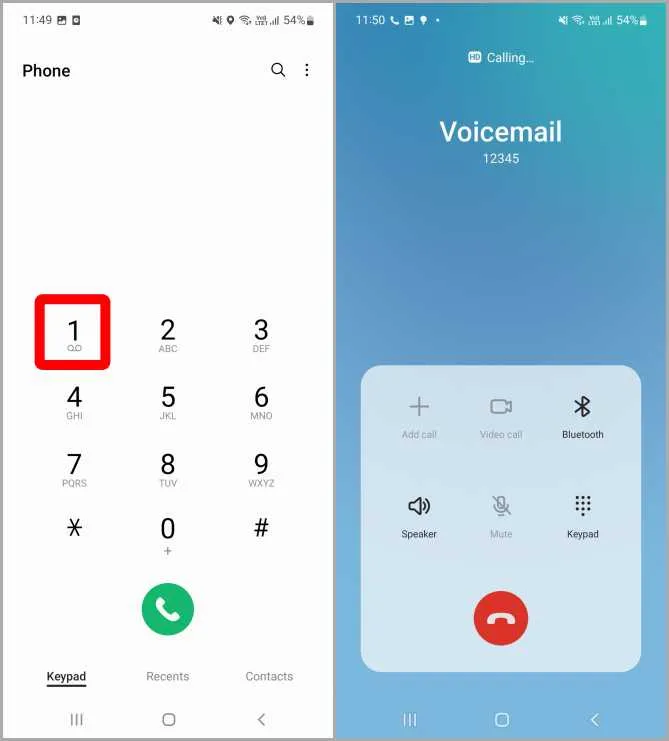
Voicemailnummer wijzigen op Samsung
Zodra er een nummer is ingesteld voor uw voicemail, kunt u dit ook wijzigen als u bijvoorbeeld een nieuw nummer hebt. Werknemers krijgen vaak een werktelefoon van het bedrijf.
1. Open de voicemailinstellingen door stap 1 en 2 hierboven te volgen. Zodra de voicemailpagina geopend is, tikt u op het voicemailnummer. Er wordt een pop-up geopend met het voicemailnummer dat u eerder hebt ingesteld. Vervang dat door het nieuwe nummer dat u voor de voicemail wilt instellen en tik op OK om de wijzigingen op te slaan.
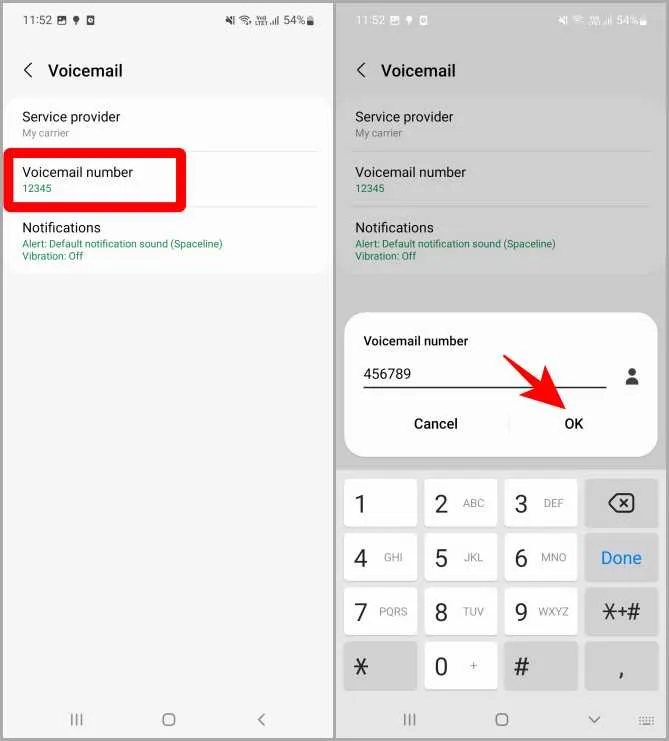
2. Een bericht op uw scherm bevestigt dat het voicemailnummer is gewijzigd. Tik op OK. En zo wijzigt u uw voicemailnummer op uw Samsung Galaxy smartphones.
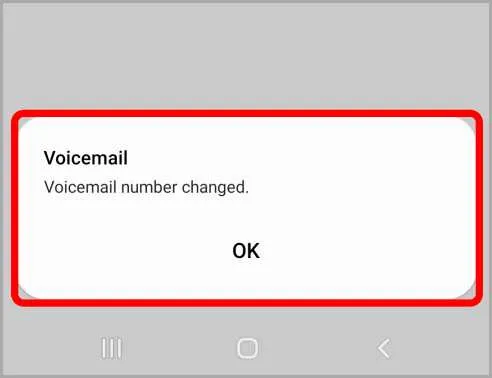
Voicemailnummer verwijderen op Samsung telefoons
Als u geen voicemail meer wilt gebruiken, kunt u het opgeslagen nummer eenvoudig verwijderen of wissen om de voicemail op uw telefoon uit te schakelen.
1. Navigeer opnieuw naar Voicemailinstellingen door stap 1 en 2 te volgen. 2. Zodra de voicemailpagina geopend is, tikt u op het Voicemailnummer. Er wordt een pop-up geopend met het eerder ingestelde voicemailnummer. Tik op Verwijderen of op Backspace om dat nummer te verwijderen en tik op OK om de wijzigingen op te slaan.
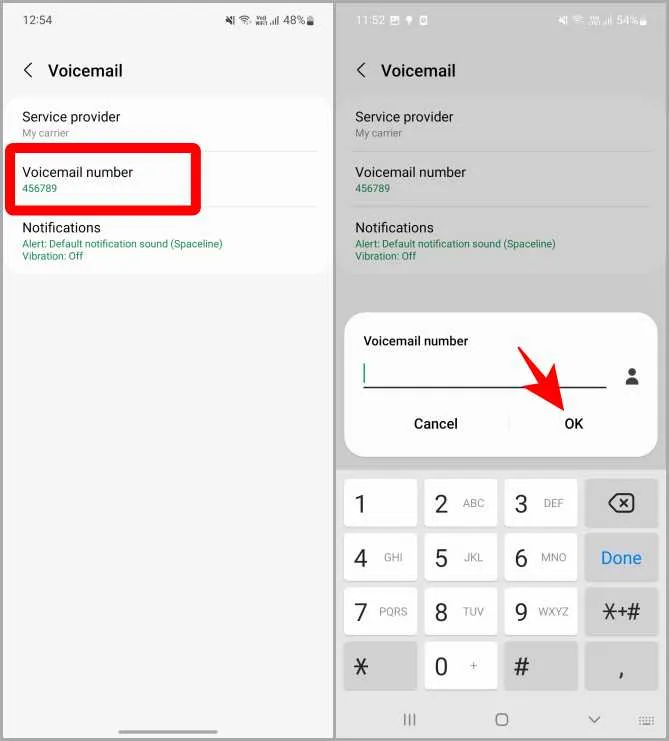
2. U krijgt een bericht op uw scherm met de tekst “Voicemailnummer gewijzigd”. Tik op OK. Dit betekent dat het voicemailnummer met succes is verwijderd. Als u nu lang op 1 drukt op het toetsenbord van uw telefoon app, zal het u vragen om een voicemailnummer toe te voegen.
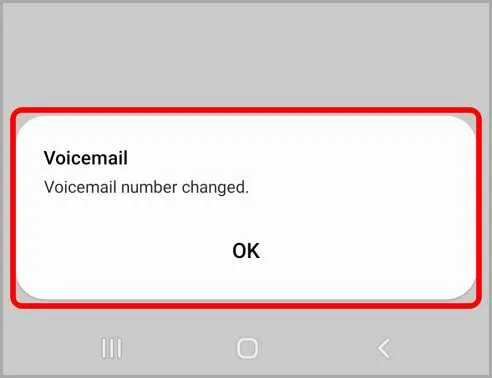
Wist u dat er meer dan 7 manieren zijn om inkomende gesprekken op Samsung Galaxy Telefoon te beantwoorden?
Voicemail instellen op andere Android-smartphones
Het Android-ecosysteem zit vol met meerdere OEM’s met hun eigen unieke kijk op de UI en functieset. Daarom kan voicemail anders werken als u geen Android-telefoon van Samsung gebruikt. Laten we eens kijken.
1. Tik op en open de Telefoon-app op uw Android-smartphone.
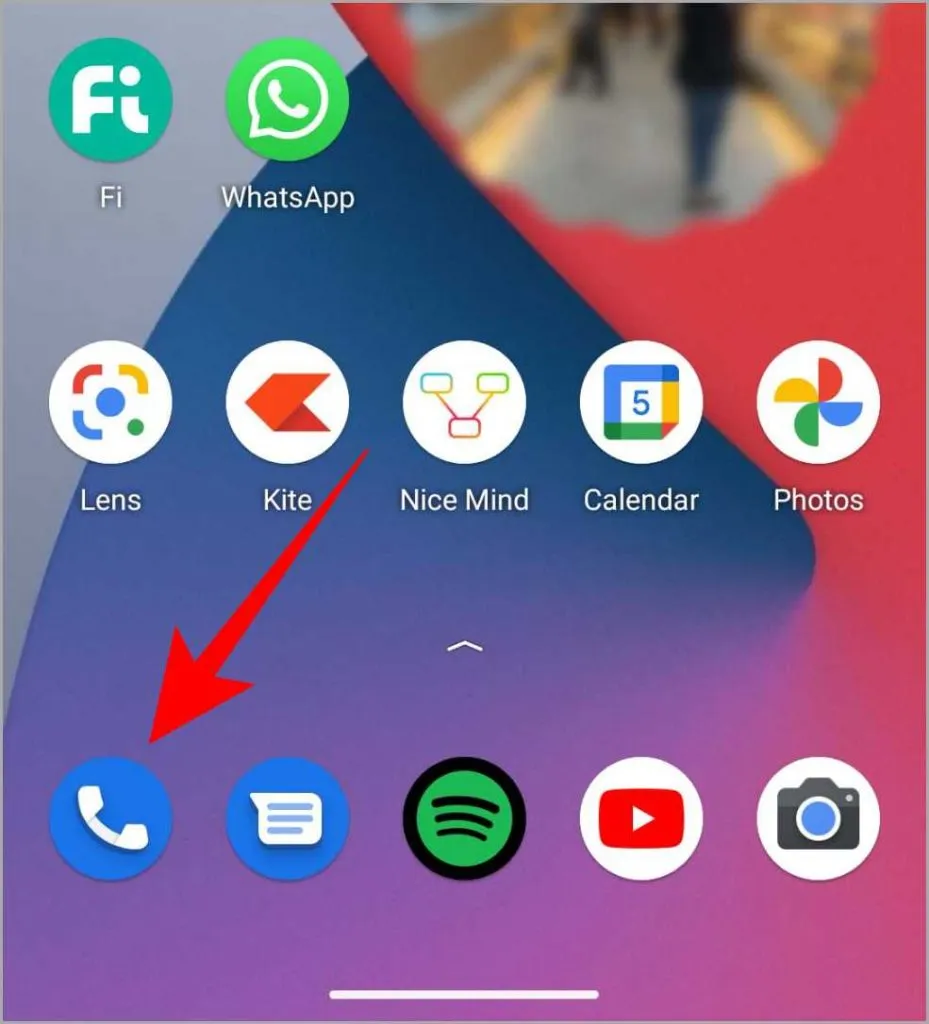
2. Zodra de Telefoon-app geopend is, tikt u op het kebabmenu (drie puntjes) rechtsboven in het scherm. Tik vervolgens op Instellingen. Dit opent de instellingen van de Telefoon-app.
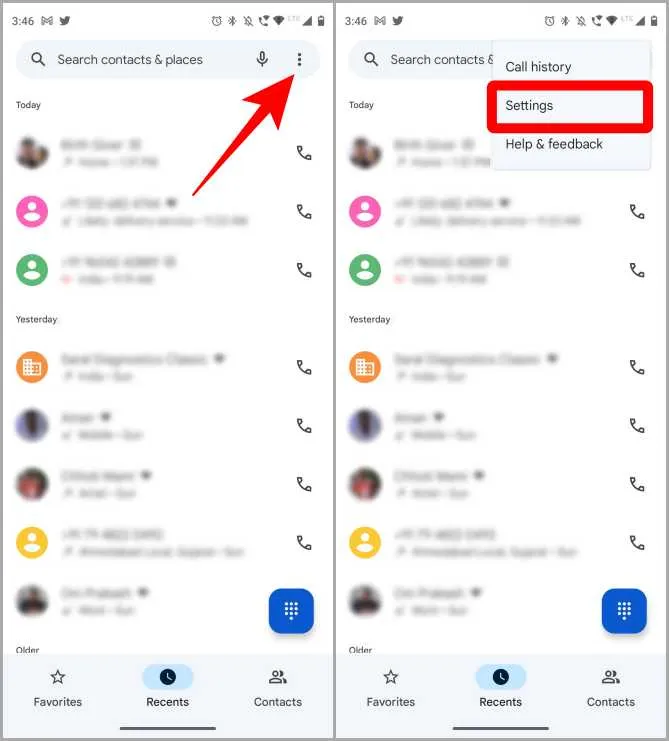
3. Tik op Voicemail, tik vervolgens op Geavanceerde instellingen om de instellingen voor voicemail verder te openen.
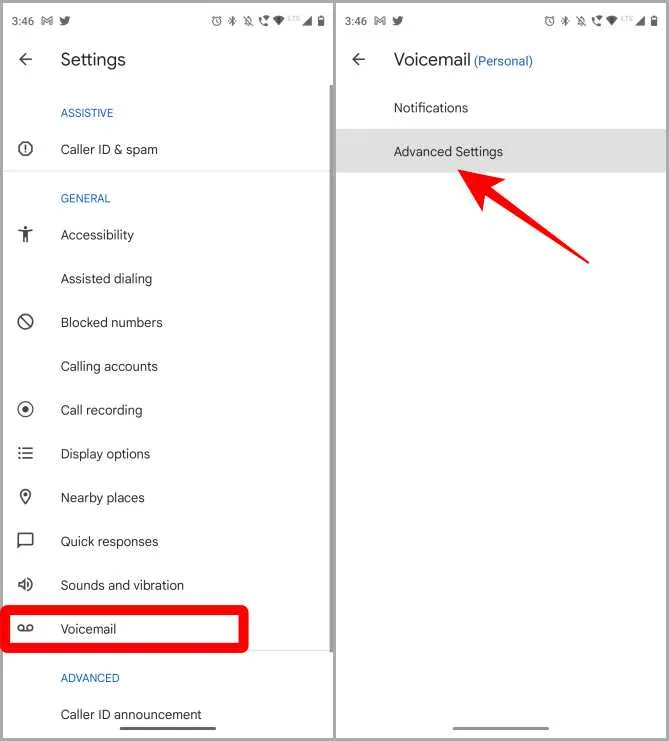
4. Tik op Instellingen en vervolgens op Voicemailnummer. Er verschijnt een pop-up voor u.
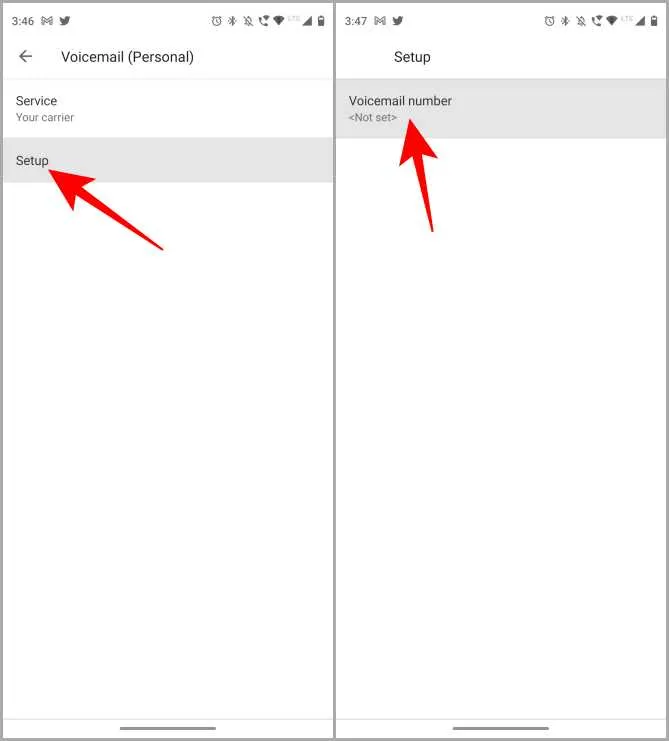
5. Voer het voicemailnummer in dat u van uw serviceprovider hebt gekregen en tik vervolgens op OK. Een bericht zal bevestigen dat het voicemailnummer is gewijzigd. Tik op OK.
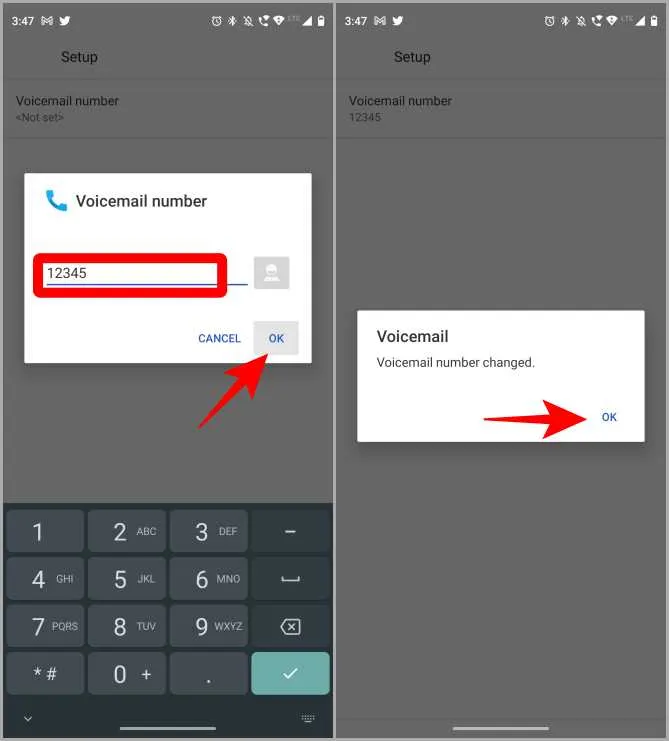
Nu is de voicemail ingesteld op uw Android smartphone. Om de voicemails te beluisteren, hoeft u alleen maar lang op toets 1 van het kiespad te drukken om het voicemailnummer te kiezen.
Voicemailnummer wijzigen/verwijderen op Android-smartphones
1. Om het voicemailnummer te wijzigen, navigeert u naar de pagina voor het instellen van het voicemailnummer door de bovenstaande stappen 1 tot 4 (Voicemail instellen op andere Android-smartphones) te volgen.
2. Tik op Voicemailnummer, verwijder het eerder ingestelde nummer en vervang het door het nieuwe voicemailnummer. Tik op OK om te bevestigen.
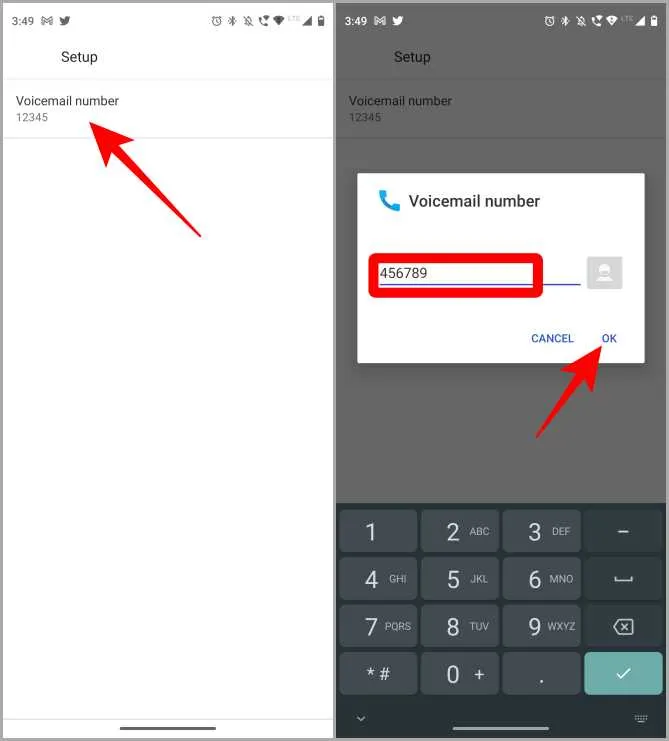
3. U krijgt een melding op uw scherm dat het voicemailnummer is gewijzigd. Tik op OK.
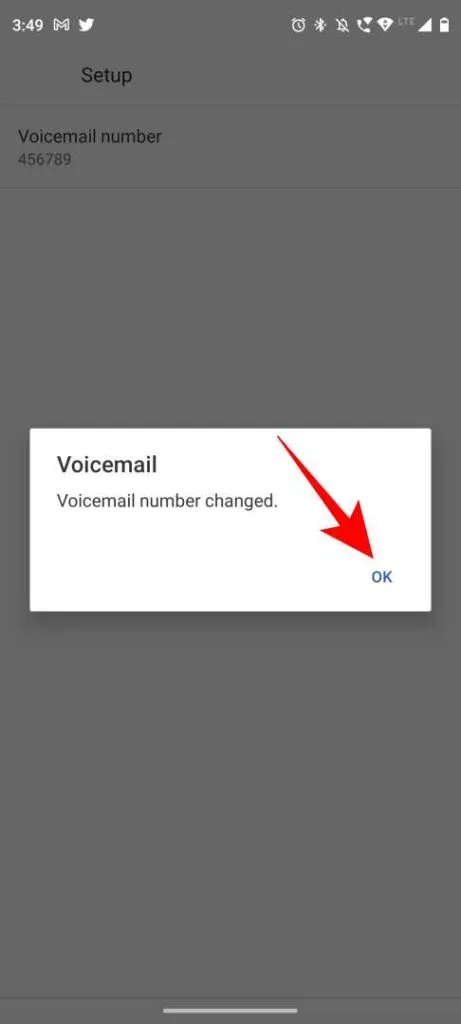
Het verwijderen van het voicemailnummer is vergelijkbaar met het wijzigen ervan. Dus als u het voicemailnummer wilt verwijderen, herhaalt u gewoon de bovenstaande stappen 1 en 2 (Voicemailnummer wijzigen/verwijderen op andere Android-smartphones). In plaats van het nummer te vervangen, verwijdert u het gewoon en tikt u op OK. Er staat nu Voicemailnummer gewijzigd en het voicemailnummer wordt uit het systeem verwijderd.
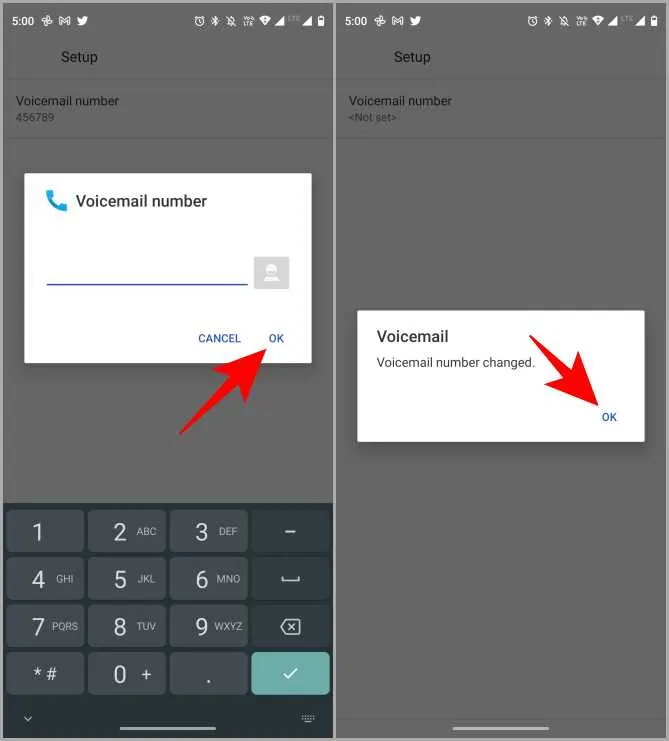
Enkele belangrijke details
Ik hoop dat dit u geholpen heeft bij het instellen van voicemail op uw Samsung/Android smartphone. Bij het gebruik van voicemailservice speelt de serviceprovider een belangrijke rol, dus hier volgen enkele belangrijke FAQ’s van populaire serviceproviders ⏤ Verizon en AT&T.
Als u voicemails gebruikt, kunt u 24×7 beschikbaar zijn en belangrijke oproepen afluisteren, maar het kan een dure aangelegenheid zijn. Controleer de tarieven voordat u een voicemailservice gebruikt.
